Element Plug-in for vCenter Server をアップグレードします
 変更を提案
変更を提案


既存のvSphere環境にNetApp Element Plug-in for VMware vCenter Serverが登録されている場合は、プラグインサービスが含まれている管理サービスパッケージを最初に更新したあとで、プラグインの登録を更新できます。
登録ユーティリティを使用して、 vCenter Server Virtual Appliance ( vCSA )または Windows でプラグインの登録を更新できます。vCenter Plug-in の登録変更は、プラグインを使用するすべての vCenter Server で行う必要があります。

|
管理サービス2.22.7には、リモートプラグインを含むElement Plug-in for vCenter Server 5.0が含まれています。Elementプラグインを使用する場合は、ローカルプラグインのサポートを削除するVMwareの指示に従って、管理サービス2.22.7以降にアップグレードする必要があります。 "詳細はこちら。"。 |
このアップグレード手順では、次のアップグレードシナリオについて説明します。
-
Element Plug-in for vCenter Server 5.3、5.2、5.1、または5.0にアップグレードする。
-
HTML5 vSphere Web Client 8.0または7.0にアップグレードする。

|
Element Plug-in for vCenter 5.0以降はvCenter Server 6.7および6.5と互換性がありません。 |

|
Element Plug-in for vCenter Server 4.xを5.xにアップグレードすると、vCenterインスタンスからリモートプラグインにデータをコピーできないため、プラグインが設定されているクラスタは失われます。クラスタをリモートプラグインに再度追加する必要があります。これは、ローカルプラグインからリモートプラグインにアップグレードする場合の1回限りのアクティビティです。 |
このアップグレード手順では、次のアップグレードシナリオについて説明します。
-
Element Plug-in for VMware vCenter Server 4.10、4.9、4.8、4.7、4.6にアップグレードする場合 4.5または4.4。
-
7.0 、 6.7 、または 6.5 の HTML5 vSphere Web Client にアップグレードする。
-
このプラグインは、VMware vCenter Server 4.x向けVMware vCenter Server 8.0 for Element Plug-inと互換性がありません
-
このプラグインは、VMware vCenter Server 6.5 for Element Plug-in for VMware vCenter Server 4.6、4.7、および4.8とは互換性がありません。
-
6.7 Flash vSphere Web Client にアップグレードする。
このプラグインは、 HTML5 vSphere Web Client バージョン 6.7 U2 ビルド 13007421 および更新 2a より前にリリースされたその他の 6.7 U2 ビルド(ビルド 13643870 )とは互換性がありません。サポートされる vSphere のバージョンの詳細については、のリリースノートを参照してください "プラグインのバージョン"。
-
* 管理者権限 * :プラグインをインストールするための vCenter Administrator ロールの権限があります。
-
* vSphere のアップグレード * : NetApp Element Plug-in for vCenter Server をアップグレードする前に、必要な vCenter のアップグレードを実行しておきます。以下の手順は、 vCenter のアップグレードが完了していることを前提としています。
-
* vCenter Server :vCenter Plug-inバージョン5.xまたは4.xがvCenter Serverに登録されている。登録ユーティリティを使用します (
https://[management node IP]:9443)で、 Registration Status を選択し、必要なフィールドに情報を入力して Check Status *を選択し、vCenter Plug-inがすでに登録されていること、および現在のインストールバージョン番号を確認します。 -
* 管理サービスの更新 * :を更新しました "管理サービスのバンドル" を最新バージョンに更新します。vCenter プラグインの更新は、 NetApp HCI のメジャー製品リリース以外でリリースされた管理サービスの更新を使用して配布されます。
-
管理ノードのアップグレード:
-
Element vCenterプラグイン5.0以降では、これまで管理ノードを実行しています "アップグレード済み" をバージョン12.3.x以降にアップグレードします。
-
Element vCenterプラグイン4.4~4.10では、以前から管理ノードを実行しています "アップグレード済み" バージョン 11.3 以降。vCenter Plug-in 4.4以降では、個別のサービスを提供するモジュラアーキテクチャを備えた11.3以降の管理ノードが必要です。管理ノードの電源をオンにして IP アドレスまたは DHCP アドレスを設定しておく必要があります。
-
-
* Elementストレージのアップグレード*:
-
Element vCenterプラグイン5.0以降では、NetApp Element ソフトウェア12.3.x以降を実行するクラスタが必要です。
-
Element vCenterプラグイン4.10以前では、NetApp Element ソフトウェア11.3以降を実行するクラスタが必要です。
-
-
* vSphere Web Client * :プラグインのアップグレードを開始する前に vSphere Web Client からログアウトしました。Web Client からログアウトしないと、このプロセスで行ったプラグインへの更新が認識されません。
-
ブラウザに管理ノードの IP アドレスを入力します。登録用の TCP ポート「 https://[management node ip 」: 9443 でこのプラグインの登録ユーティリティ UI が開き、「 Manage QoSSIOC Service Credentials * 」ページが表示されます。
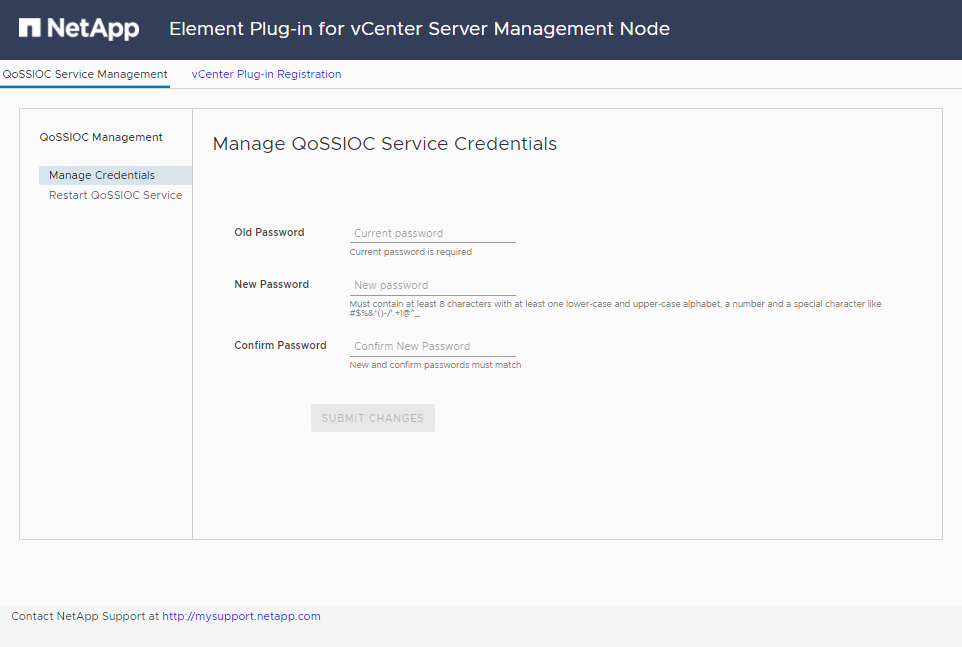
-
vCenter Plug-in Registration * を選択します。
-
Element Plug-in for vCenter Server 5.xの[vCenter Plug-in Registration]ページ:
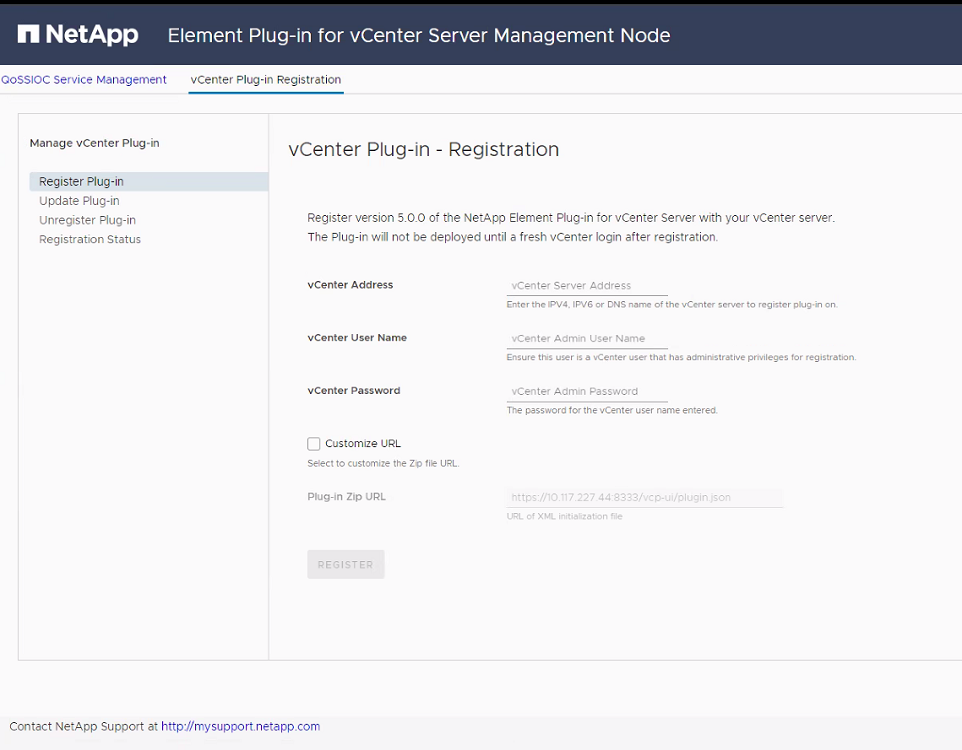
-
Element Plug-in for vCenter Server 4.10以前のvCenter Plug-inの登録ページ:
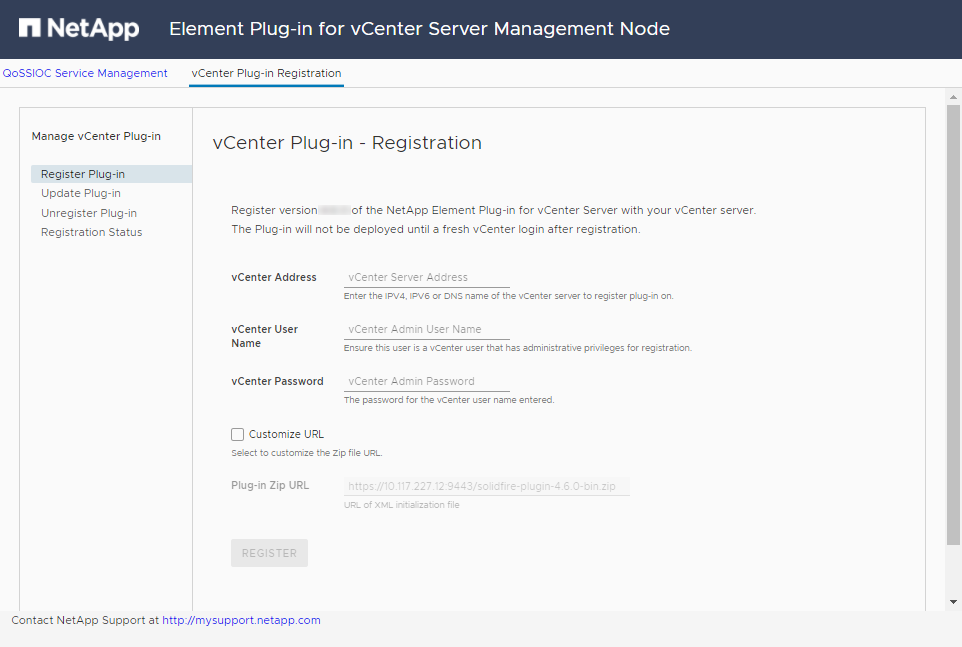
-
-
Manage vCenter Plug-in * で、 * Update Plug-in * を選択します。
-
次の情報を確認し、必要に応じて更新します。
-
プラグインを登録する vCenter サービスの IPv4 アドレスまたは FQDN 。
-
vCenter Administrator のユーザ名。
vCenter Administrator ロールの権限を持つユーザのユーザ名とパスワードを入力する必要があります。 -
vCenter Administrator のパスワード。
-
(社内サーバ/ダークサイトの場合)Element Plug-in for vCenterのバージョンに応じて、プラグインのJSONファイルまたはプラグインのZIPのカスタムURL:
-
Element Plug-in for vCenter Server 5.0以降、プラグインのJSONファイルのカスタムURL。
HTTPまたはHTTPSサーバ(ダークサイト)を使用している場合、またはJSONファイル名やネットワーク設定を変更した場合は、「* Custom URL *」を選択してURLをカスタマイズできます。URL をカスタマイズする場合の追加の設定手順については、社内(ダークサイト)の HTTP サーバの vCenter プロパティの変更に関する Element Plug-in for vCenter Server のドキュメントを参照してください。 -
Element Plug-in for vCenter Server 4.10以前の場合は、プラグインのZIPのカスタムURL。
HTTP または HTTPS サーバ(ダークサイト)を使用している場合、または ZIP ファイル名やネットワーク設定を変更した場合は、「 * Custom URL * 」を選択して URL をカスタマイズできます。URL をカスタマイズする場合の追加の設定手順については、社内(ダークサイト)の HTTP サーバの vCenter プロパティの変更に関する Element Plug-in for vCenter Server のドキュメントを参照してください。
-
-
-
「 * Update * 」を選択します。
登録が完了すると、登録ユーティリティの UI にバナーが表示されます。
-
vSphere Web Client に vCenter Administrator としてログインします。vSphere Web Client にすでにログインしている場合は、ログアウトし、 2~3 分待ってから再度ログインする必要があります。
この操作により、新しいデータベースが作成され、 vSphere Web Client でのインストールが完了します。 -
vSphere Web Client で、タスクモニタで次のタスクが完了していることを確認します。「ダウンロードプラグイン」および「デプロイプラグイン」。
-
vSphere Web Clientの* Shortcuts *タブとサイドパネルにプラグインの拡張ポイントが表示されていることを確認します。
-
Element Plug-in for vCenter Server 5.0以降では、NetApp Element リモートプラグイン拡張ポイントが表示されます。
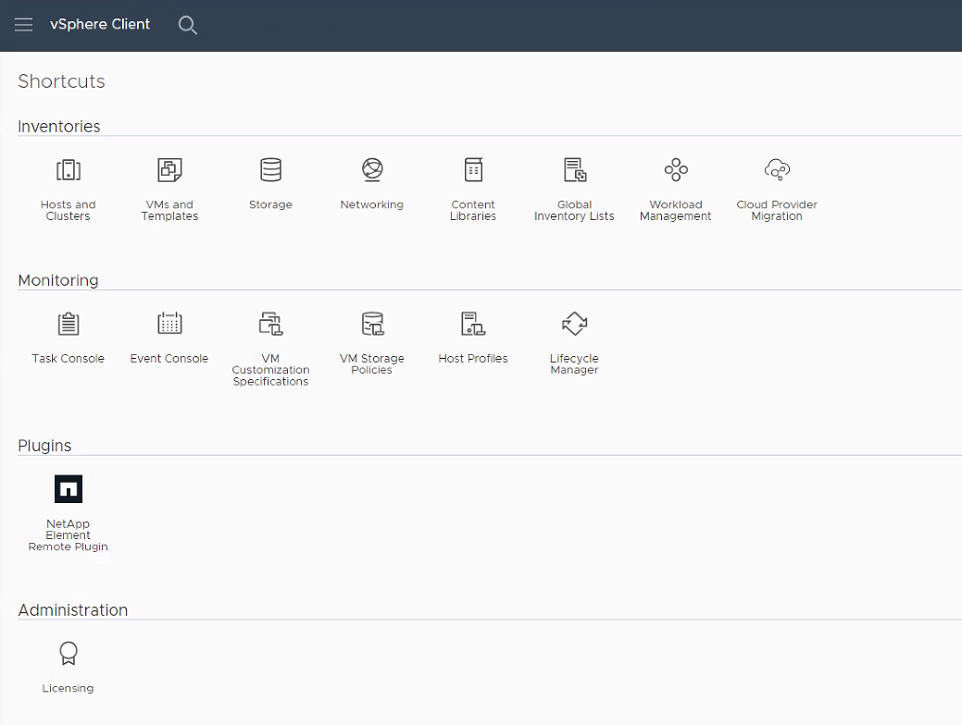
-
Element Plug-in for vCenter Server 4.10以前では、NetApp Element Configuration and Management拡張ポイントが表示されます。
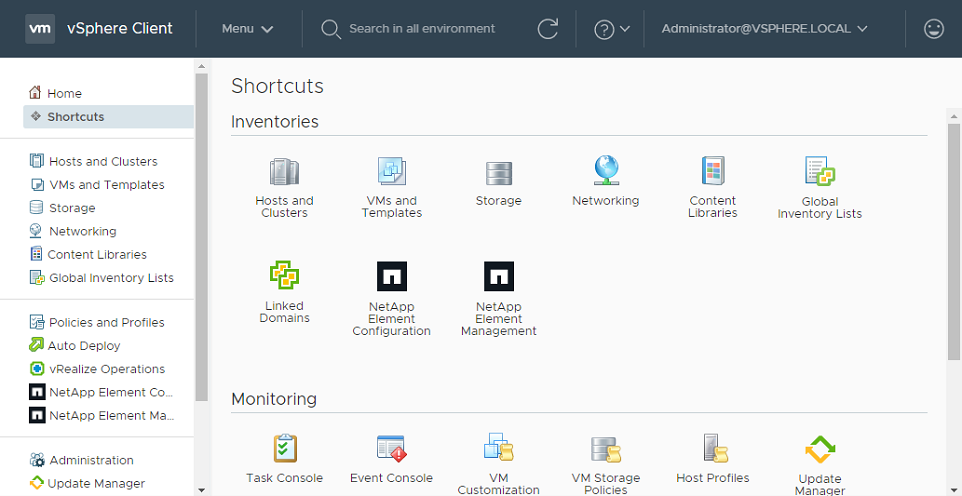
vCenter Plug-in のアイコンが表示されない場合は、を参照してください "vCenter Server 向け Element プラグイン" プラグインのトラブルシューティングに関するドキュメント。
VMware vCenter Server 6.7U1を使用してNetApp Element Plug-in for vCenter Server 4.8以降にアップグレードしたあとに、ストレージクラスタが表示されないか、NetApp Element 構成の「クラスタ」および「QoSSIOC設定*」のセクションにサーバエラーが表示される場合は、を参照してください "vCenter Server 向け Element プラグイン" これらのエラーのトラブルシューティングに関するドキュメント。
-
-
プラグインの * NetApp Element 構成 * 拡張ポイントの * バージョン情報 * タブでバージョンの変更を確認します。
次のバージョンの詳細またはより新しいバージョンの詳細が表示されます。
NetApp Element Plug-in Version: 5.3 NetApp Element Plug-in Build Number: 9

|
vCenter Plug-in には、オンラインヘルプが用意されています。ヘルプの最新のコンテンツが読み込まれるようにするために、プラグインをアップグレードしたあとにブラウザキャッシュをクリアしてください。 |


